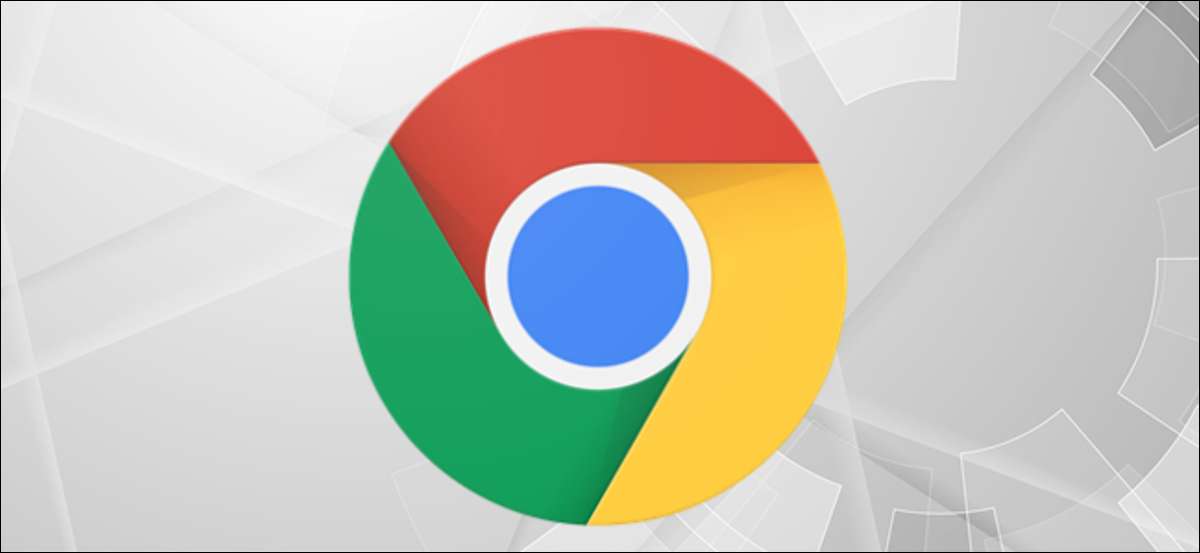
Windows 10 được đóng gói Đầy đủ các phím tắt , nhưng bạn cũng có thể [số 8] Tạo các phím tắt của riêng bạn để khởi chạy các ứng dụng mà họ được chỉ định. Dưới đây là cách tạo một cái để khởi chạy Google Chrome trên Windows 10.
Có thể bạn sẽ cần Google Chrome đã cài đặt Trên PC của bạn để làm điều này. Bạn cũng sẽ cần tạo một phím tắt máy tính để bàn cho Chrome nếu bạn chưa có. Để thực hiện việc này, hãy mở menu "Bắt đầu" bằng cách nhấp vào nút "Bắt đầu" ở góc dưới bên trái của máy tính để bàn của bạn.

Tiếp theo, cuộn xuống danh sách ứng dụng cho đến khi bạn tìm thấy "Google Chrome" và sau đó kéo và thả biểu tượng vào màn hình nền. Một phím tắt sẽ được tạo.
Nhấp chuột phải vào phím tắt máy tính để bàn Google Chrome và chọn "Thuộc tính".
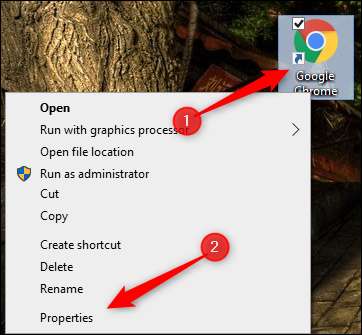
Cửa sổ "Thuộc tính" của Google Chrome sẽ xuất hiện. Trong tab "phím tắt", bạn sẽ nhận thấy tùy chọn "phím tắt" với "Không" được viết trong hộp văn bản của nó. Điều này có nghĩa là hiện tại không có phím tắt được gán cho ứng dụng này.
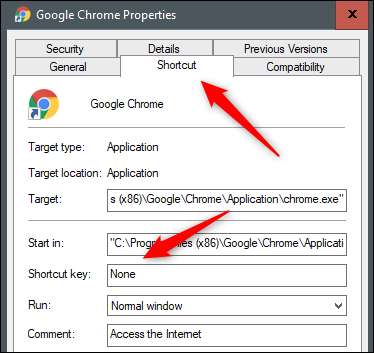
Nhấp vào hộp văn bản và nhấn phím trên bàn phím của bạn mà bạn muốn gán dưới dạng phím tắt đến Google Chrome. Ctrl + Alt sẽ được thêm vào đầu theo mặc định. Vì vậy, nếu bạn muốn tạo Ctrl + Alt + C, phím phím tắt của bạn để khởi chạy Google Chrome, chỉ cần nhấn "C".
Nếu Ctrl + Alt + & Lt; KEY & GT; Kết hợp đã tồn tại (như Ctrl + Alt + Delete hoặc Ctrl + Alt + Tab), bạn sẽ không thể gán kết hợp đó cho ứng dụng này.
Khi sẵn sàng, áp dụng các thay đổi bằng cách nhấp vào nút "Áp dụng" ở góc dưới bên phải của cửa sổ. Tiếp theo, nhấp vào "OK."
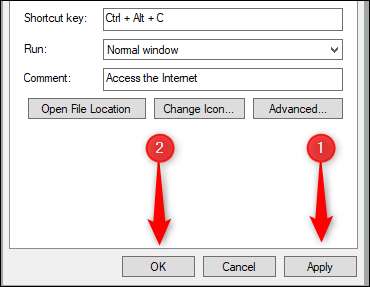
Phím tắt hiện đang được áp dụng. Bấm phím tắt và Windows đã chọn của bạn sẽ khởi chạy Google Chrome.
Để hoàn tác thay đổi này, hãy xóa phím tắt trên màn hình mà bạn đã tạo hoặc mở cửa sổ thuộc tính của nó và tháo phím tắt khỏi hộp "phím tắt".
CÓ LIÊN QUAN: Các phím tắt Chrome bạn nên biết







